PS4 でメディアを再生: 2025 年には簡単すぎる!
お気に入りのゲームをプレイしたり、いくつかの映画を見たりするためだけに PS4 ゲーム コンソールを使用していた時代に「さよなら」を言うことができます。 今日の時代では、PS4 のメディア ファイルにアクセスする機能が導入されました。 PS4 コンソールは、お気に入りのトラックや映画をストリーミングできる強力なツールと考えることができます。 Netflix! あなたはその権利を読んだ! いまなら可能です PS4でメディアを再生! これはあなたを幸せにしますか? これはあるに違いない!
以前は、ユーザーは PS4 にメディア再生機能がないことを非常に懸念していました。 しかし、継続的な卓越性と改善に向けたソニーの取り組みにより、PS4 コンソールでメディア プレーヤーを実行できるようになりました。 これはPS4デバイスにダウンロードしてインストールすることができ、PS4でメディアファイルを再生するために間違いなく使用できます. PS4のシステムと同じWi-Fiネットワークに接続されている限り、DLNAサーバーからのコンテンツを表示することもできます.
この記事の各セクションを読み進めていくと、PS4 でこのメディア プレーヤーを使用し、PS4 でビデオや音楽を再生できるようになる方法の詳細な方法が明らかになります。
記事の内容 パート 1. PS4 でメディア ファイルを再生するために必要なものは何ですか?パート 2. PS4 でメディア ファイルを再生する XNUMX つの方法パート 3. PS4 でのストリーミング用に Apple Music の曲をダウンロードするパート4。 概要
パート 1. PS4 でメディア ファイルを再生するために必要なものは何ですか?
最終的に PS4 でメディアを再生するために必要な重要事項を認識することが重要です。
PS4 にメディア プレーヤーをダウンロードしてインストールする
もちろん、最初の要件は、PS4 システムに「Media Player」アプリをインストールすることです。 これをまだ持っていない場合は、以下のガイドを参照して入手することができます。
- PS4 ゲーム コンソールを開きます。 安定した Wi-Fi ネットワークに接続されていることを確認する必要があります。
- ホーム画面またはライブラリに、「メディアプレーヤー」オプションが表示されます。 選択するだけです。 「×」ボタンを押してください。
- その後、「ダウンロード」オプションを選択し、「X」ボタンをもう一度押します。
- ダウンロードしてインストールしたら、PS4 でメディア プレーヤーを起動または起動するだけです。
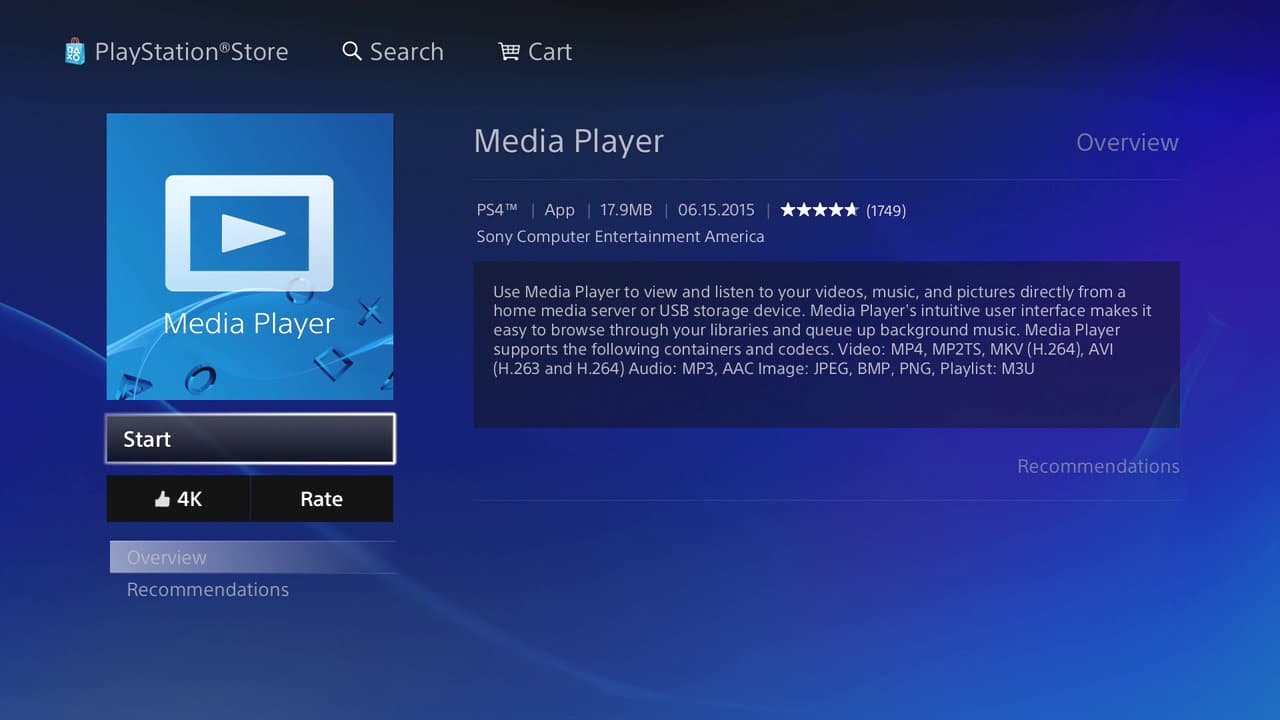
その他の重要な注意事項
PS4 でメディアを再生することはできますが、メディア ファイルを保存することはできません。 そのため、手元にあるローカル ファイルを再生する場合は、外付け HDD または USB ドライブを準備する必要があります。 PS4 は exFAT および FAT32 フォーマットをサポートしていることに注意することが重要です。 使用しようとしているデバイスが適切にフォーマットされていることを確認する必要があります。
PS4 でメディア ファイル、特にビデオ ファイルを再生する場合、PS4 は MP2 TS、AVI、MKV、および MP4 のフォーマットにアクセスできることを覚えておいてください。 また、各ビデオ ファイルでは、サウンドと画像の両方に正しいコーデックを使用する必要があります。 良い例は、MKV ビデオがある場合です。 AAC LC、MP3、または AC-3 のオーディオ コーデックが必要です。 そうしないと、再生中に何も聞こえません。
もちろん、音楽ファイルのストリーミングにも同じ要件が適用されます。 PS4 コンソールでサポートされている特定のファイル形式もあります。 この場合、AAC、FLAC、および MP3 ファイルにアクセスできます。 PS4がそれを検出できるようにするには、ハードドライブ上の音楽ファイルを含むフォルダーに「Music」という名前を付ける必要があることに注意してください.
これで、PS4 でのメディアの再生に関するこれらの重要事項を十分に認識できました。 次に、XNUMX 番目の部分に進む際の詳細な手順を見てみましょう。
パート 2. PS4 でメディア ファイルを再生する XNUMX つの方法
このパートでは、PS4 でメディアを再生する XNUMX つの方法 (MediaServer 経由と USB スティック経由) を実際に共有しようとしています。 このセクションではそれぞれについて掘り下げていきますので、読み続けて、この投稿のトピックに関連する詳細を確認してください。
メディア サーバー経由でメディア プレーヤーを使用して PS4 でメディア ファイルを再生する
前述のように、ここでは各方法について説明します。 したがって、メディア サーバーを介してメディア プレーヤーを使用する最初のものについては、次のことを行う必要があります。 コンピューターと PS4 が同じサーバーに接続されている必要があります。 また、PC を接続するためのアクセスも許可する必要があります。 を使用している場合 Windows 8.1 PC 版の場合は、以下のガイドに従ってください。
- 「PC設定」に進みます。
- 「ネットワーク」オプションをタップします。
- PS4 コンソールと同じネットワーク下にある、現在使用している Wi-Fi ルーターを選択する必要があります。
- 「デバイスとコンテンツの検索」オプションを「オン」に切り替えます。
- 「ネットワーク」に戻り、「ホームグループ」オプションをクリックします。
- 「音楽」、「画像」、「ビデオ」のトグルも「オン」にする必要があります。
USB スティック経由でメディア プレーヤーを使用して PS4 でメディア ファイルを再生する
メディア プレーヤーを介して PS4 でメディアを再生する 4 つ目の方法は、USB スティックを使用することです。 繰り返しになりますが、この記事の最初の部分で強調した重要な注意事項を忘れないでください。PS4 は、特定の特定の形式のファイルのみを認識します。 したがって、PSXNUMX でアクセスする前に、USB スティックにあるものを変換する必要があります。
- USB ドライブで、PS4 で再生したいすべてのメディア ファイルを、任意の名前のフォルダーに入れます。
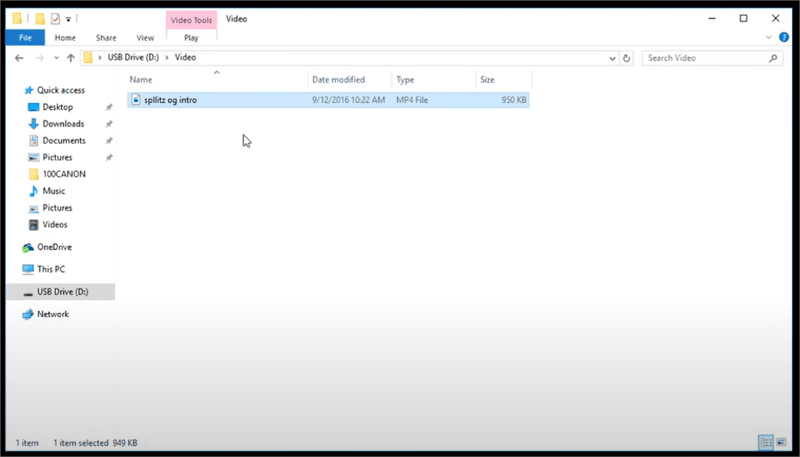
- 完了したら、ハード ドライブを PS4 に接続します。 PS4 は数秒以内にそれを認識するはずです。 Media Player アプリを開くと、USB スティックが使用可能なデバイスとして表示されます。 それを選択してXを押します。
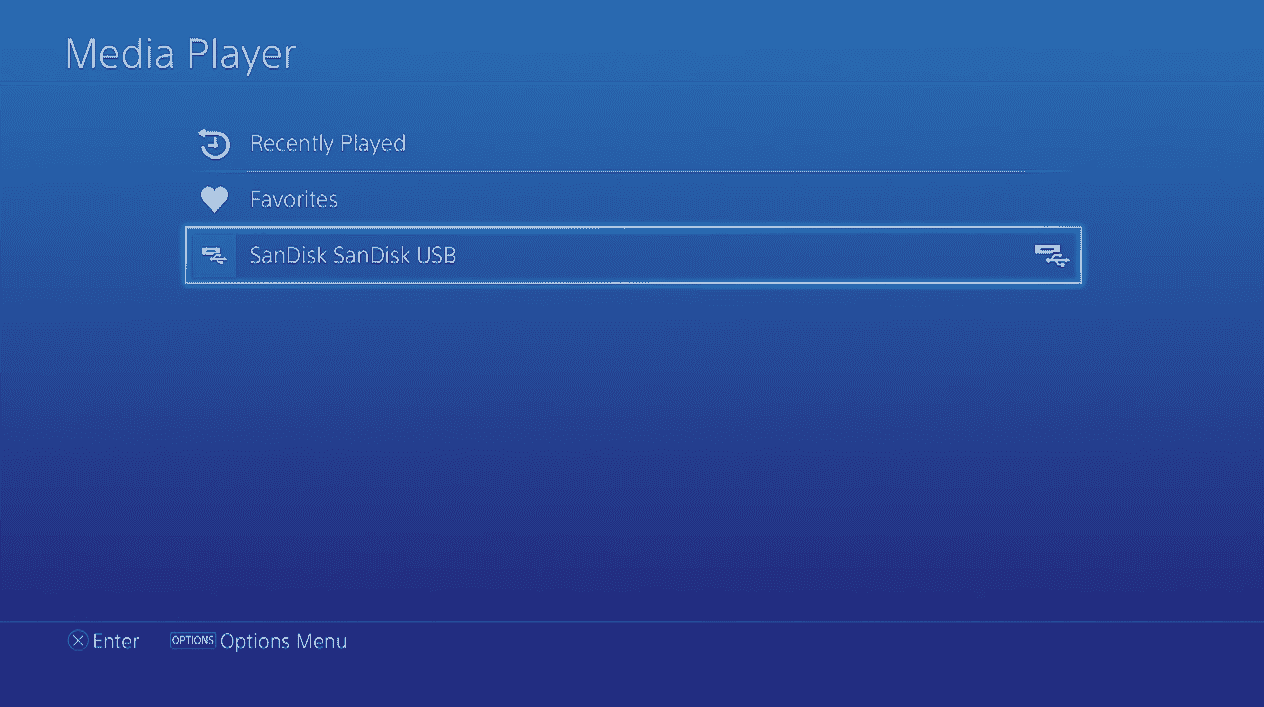
- 次に、メディア ファイルに移動します。
- 再生するコンテンツを選択します。 ×を押します。

以上で、PS4で動画や音楽を再生できるようになります。 好きなゲームをプレイしながら、好きな音楽を楽しむことができるようになりました! PS4 でメディア ファイルを再生する方法に関する上記の詳細を理解した今、あなたのゲーム体験は間違いなくはるかに高いレベルに引き上げられます!
ゲーム中の音楽ストリーミング、特に Apple Music のトラックが好きなら、次のセクションが役立つことは間違いありません。 興味があれば進んでください。
パート 3. PS4 でのストリーミング用に Apple Music の曲をダウンロードする
PS4でメディアを再生する方法については、すでに認識しています。 ただし、Apple Music のお気に入りを聴くことを特に考えている場合は、ファイルの形式とその保護によって制限されます。
Apple Music の曲を聴き始めるには、最初に DRM 暗号化を解除し、フォーマットを MP3 などのサポートされているフォーマットに変換する必要があります。 この場合、信頼できる専門的なソフトウェア アプリケーションの助けが必要です。 私たちは常に TunesFun Apple Music Converter を念頭に置いてください。 他のアプリよりもこれを使用する理由は何ですか?
まあ、 TunesFun Appleの音楽コンバータ できるソフトウェアアプリです Apple Music DRMの削除 短時間でのファイル変換。 MP4 などの PS3 でサポートされているものを含む、多数の出力形式をサポートしています。 十分に高速ですが、元の品質を含むファイルのすべての ID タグとメタデータ情報が維持されるので安心できます。 あなたがしたい場合は Google スライドに音楽を追加する、TikTok または Premiere Pro を無料で、 TunesFun Apple Music コンバーターはあなたを助けることができます!
これは Windows と Mac の両方でうまく機能するため、これをコンピューターにインストールすることは問題になりません。 初心者向けのナビゲーション機能も付いているので、誰でも使いこなせるはずです。 経由でApple Musicの曲をダウンロードして変換する方法は次のとおりです TunesFun Apple MusicConverter。
ステップ1。 アプリをダウンロードして、これを PC にインストールします。 インストールプロセスの直後に起動します。 メイン画面には、変換する曲をプレビューして選択するオプションが表示されます。

ステップ2。 PS4 でサポートされている出力形式を選択します。 MP3 を選択することが常に最良の推奨事項となります。

ステップ#3。 すべてが設定されたら、「変換」オプションをタップします。
![[すべて変換] をクリックしてダウンロードを開始します](https://www.tunesfun.com/image/apple-music-converter/click-convert-button.png)
ステップ#4。 ファイルは変換され、まもなく PC で利用できるようになります。 曲は PS4 でサポートされている形式になっているため、USB に保存して、第 4 部で説明した XNUMX 番目の方法に従って PSXNUMX でアクセスできます。

パート4。 概要
一部のユーザーは、PS4 でメディアを再生するには、検討すべきことがたくさんあると考えている可能性があります。 幸いなことに、今日でははるかに簡単に実行できるようになりました。 メディア ファイルを PS4 に保存できないのは少し残念かもしれませんが、重要なのはいつでもアクセスできることです。 音楽ストリーミングに関しては、 TunesFun Appleの音楽コンバータ それはApple Musicの変換に役立ちます!
コメントを書く